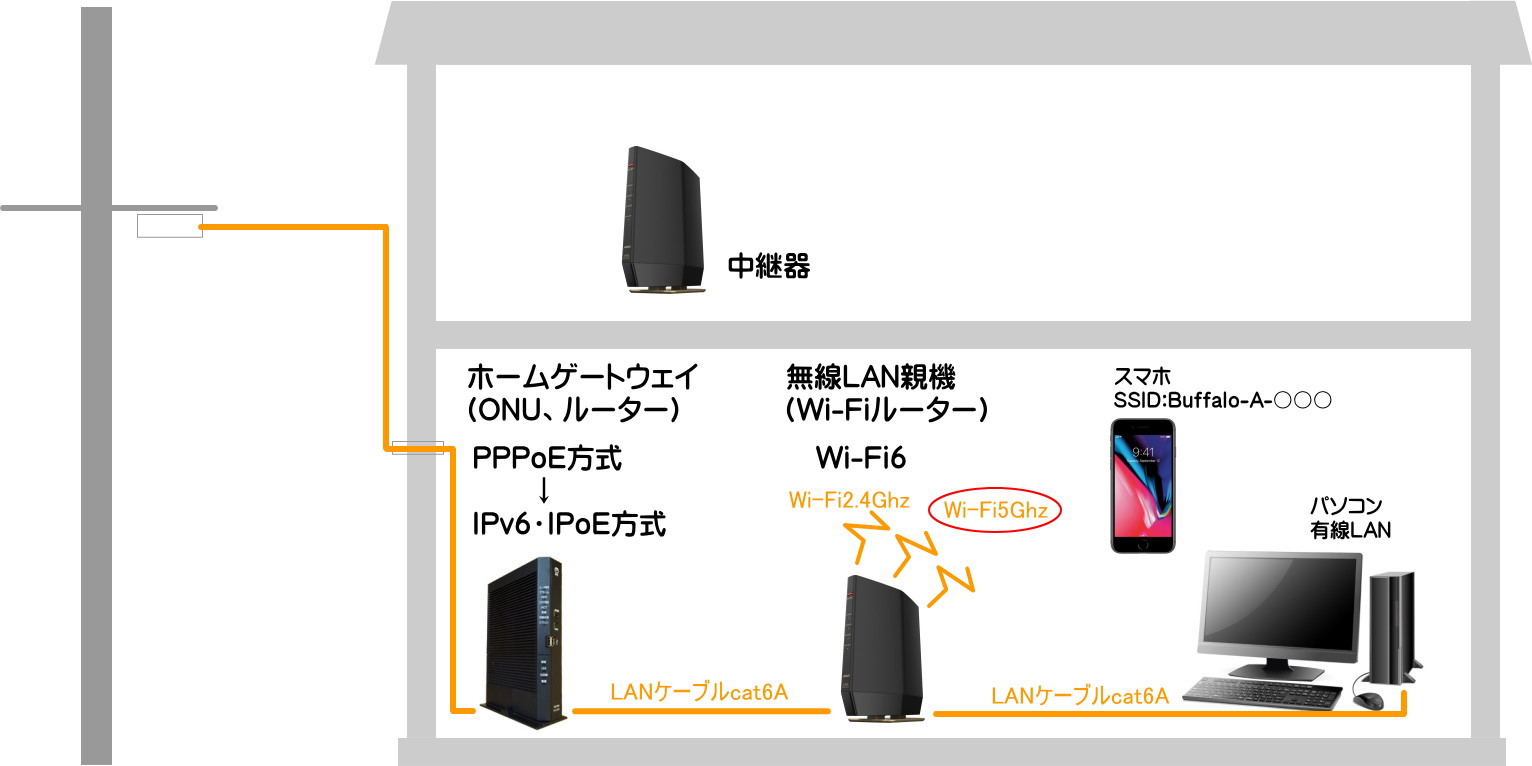
光回線なのになんか遅い気がする
自宅や会社のインターネット回線は、ここ最近はかなり速くなってきています。光回線で通信していれば、ほとんどストレスなく快適になります。
動画が止まったり、会議の音声が途切れることはまずなくなりました。
正しくつないで設定すると速くなります。今回は、わかりやすく解説しました。
光回線の速度はどのくらい?
インターネット回線の速度は「bps」を使います。これに「K(キロ)」や「M(メガ)」「G(ギガ)」をつけて、「Kbps」「Mbps」「Gbps」というように使います。1bpsの1000倍が1Kbps、1Kbpsの1000倍が1Mbps、1Mbpsの1000倍が1Gbpsになります。
光回線の速度は、1Mbpsから900Mbpsくらいです。
ある程度快適に使うには、100Mbps以上必要です。
光回線の速度を測るには
回線スピードを表示してくれるサイトがいろいろとあります。それほど詳しいデータは必要ないので、こちらのサイトが使いやすいです。
Fast.com
https://fast.com/ja/
サイトにアクセスすると下り速度が表示されます。この数字が100Mbps以上は欲しいところです。
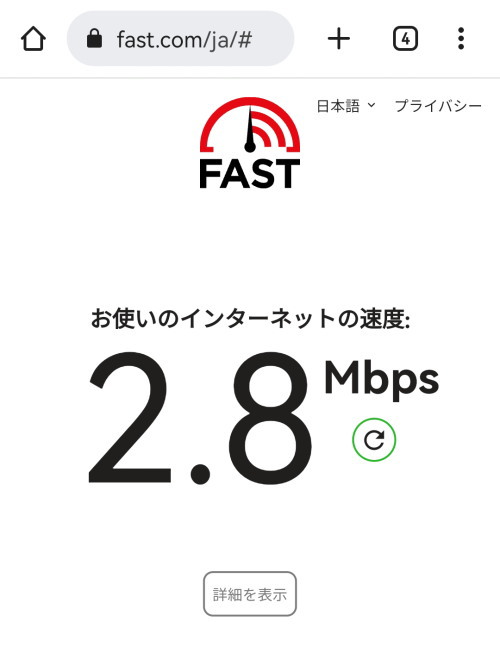
これだと遅いと感じます
300Mbps以上の表示になっている人は、ここから先は見ないでも大丈夫です。
8Mbpsとか15Mbpsというような低い数字の場合には、ここから下の解説を順番にしていくことで、より速くなります。
光回線が遅い原因と対策
1.そもそもの回線が混雑している→IPv6・IPoEに接続を変える
2.ルーターが古い→IPv6・IPoE対応に変える
3.LANケーブルをcat6A以上にする
4.無線LAN接続が2.4Ghz→5Ghzに変える
簡単にスピードアップ
難しい説明がわかりにくい方向けに2点だけ説明します。
LANケーブルをcat6A以上にする
今使っているLANケーブルが古いとスピードが出ません。このケーブルをcat6A(カテゴリシックスエー)に交換します。

無線LANの接続を5Ghzに変える
スマホなどでWi-Fiを調べると
Buffalo-G-〇〇〇 2.4GHz
Buffalo-A-〇〇〇 5GHz
というSSIDが見つかります。この「-A-」のWi-Fiにつなぐと速くなります。「-A-」は5Ghzという速い電波になります。
もっと詳しくスピードアップ
ここからは、回線が遅い原因についての対処法を詳しく書いていきます。

回線の混雑を回避する
フレッツ光を使用して「IPv4・PPPoE」方式で接続している場合、「IPv6・IPoE」方式に変えます。例えるならIPv4は渋滞の多い一般道です。IPv6は流れの良い高速道路になります。
そもそもの道が混雑していたら、どんなに良い車でもノロノロになってしまいます。渋滞を回避するためにIPv6に変えます。
IPv6に接続しているかはこちらのサイトで調べられます。
https://test-ipv6.com/index.html.ja_JP
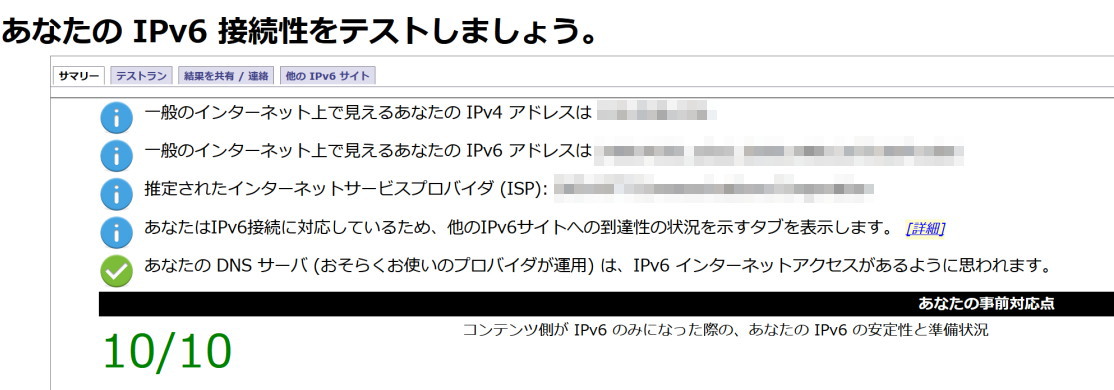
IPv6に対応していない場合には、プロバイダを変更する必要があります。
ルーターを新しくする
ホームゲートウェイが古いとIPv6を設定できません。「IPv6・IPoE」方式に対応している機種にすると劇的に回線速度が上がります。
今のホームゲートウェイは、IPv6に対応しています。ここは確認だけで大丈夫だと思います。
LANケーブルをcat6Aにする
古いLANケーブルは、それだけで回線速度が上がりません。LANケーブルにはケーブルにカテゴリがあります。cat6Aよりも上位のカテゴリにします。
ホームゲートウェイから無線LAN親機の短い距離でもcat6A以上のLANケーブルにします。
LANケーブルのカテゴリだけでかなりの差が出ます。LANケーブルがネックになっている場合も多いですので、必ず確認してください。
確認方法は、LANケーブルに「cat〇〇」「category〇〇」と書いてある場合、コネクタ部分に書いてある場合があります。

無線LAN親機の接続を5Ghzに変える
無線LAN親機は「2.4GHz」「5GHz」の2種類の電波があります。
スマホなどでWi-Fiを調べると
Buffalo-G-〇〇〇 2.4GHz
Buffalo-A-〇〇〇 5GHz
というSSIDが見つかります。この「-A-」のWi-Fiにつなぐと速くなります。
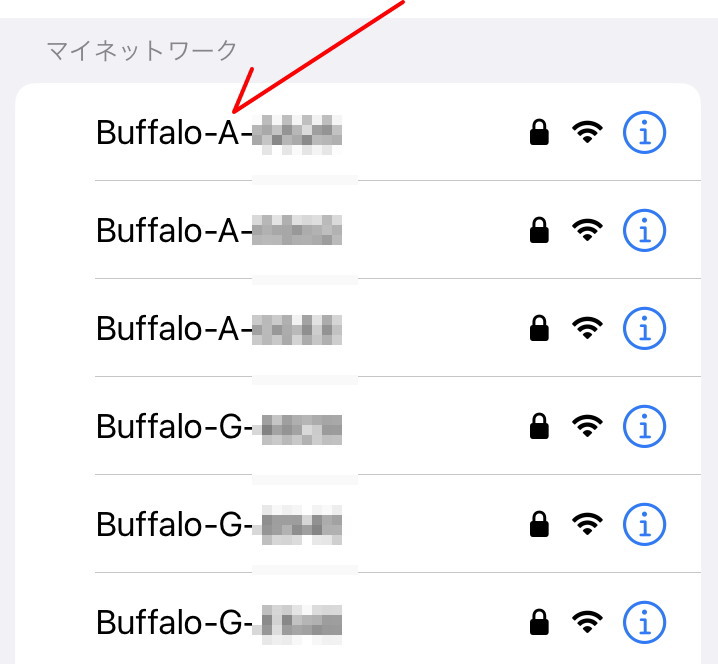
昔は5GHzの電波は壁の向こう側まで届かないということがありましたが、最近の5GHzは電波強度が多少弱まっても遅くなりにくくなりました。かなりつながりやすくなっています。
無線LAN親機の選び方
ホームゲートウェイの次につながげるのが無線LAN親機です。無線LANルーターと言われているものです。ルーターはホームゲートウェイに内蔵されていますので、ここでは無線LAN親機として使います。
ホームゲートウェイには、無線LANカードが挿せるものもありますが、アンテナの数が少ないので、ここでは別に機器を設置することをお勧めします。
こうすることで遠くまでつながりやすく、速いスピード回線になります。
無線LAN親機はアンテナ数の多いものを選びます。
Buffalo製品ですと5400番以上のものが電波をつかみやすいです。
 |
バッファロー WSR-5400AX6S/DMB [無線LANルーター 11ax/ac/n/a/g/b 4803 573Mbps WiFi6/Ipv6対応] |
![]()
内蔵アンテナ 5GHz:4本 2.4GHz:2本
このあたりですと手ごろな価格で性能もよいです。
無線LAN親機は設定が重要
Buffaloエアーステーション設定ツールをインストールしてネットワーク上の無線LAN親機を探します。詳細設定の画面に移動します。
無線設定
-5Ghz
-無線チャンネル (36、40、44、48 空いているチャンネルへ)
-倍速モード 80MHz
-マルチキャスト制御 使用しない
お使いの環境によって設定値を少しいじります。
どのくらいの速度か検証する
光回線であればかなり速くなります。
有線LANケーブルで接続(cat7)
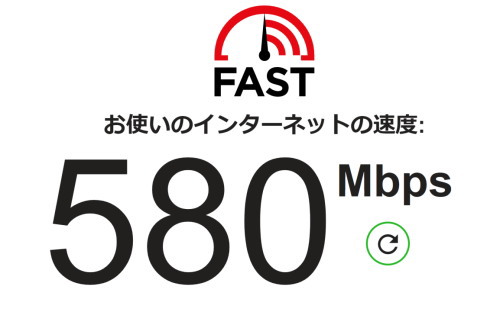
Wi-Fiで接続
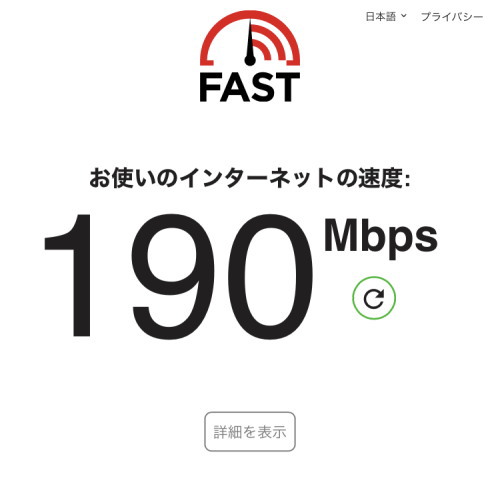
このくらいのスピードで十分かと考えます。





